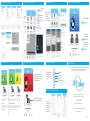Guide Rapide
iPhone non inclus
Hub Internet
Modèle: HU-100
1. Contenu de l’emballage
Internet Hub
Adaptateur
Câble Ethernet
REMARQUE: 4 Baterías AAA son requeridas en el Centro de Actividad de Internet
para energía de reserva.
Internet Hub
2. Installation du Hub
1. Connectez votre Hub à un Port disponible sur votre routeur Internet en utilisant le câble Ethernet.
2. Lorsque terminé, appuyez sur Continuer.
3. Insérez 4 x AAA piles dans le Hub pour alimentation de secours en cas de panne de courant. (Facultatif.)
3. Téléchargez l'application SkylinkNet
1. Appuyez sur App Store
REMARQUE: Seul le "SkylinkNet" App fonction-
nera avec la Internet Hub.
2. Appuyez sur Rechercher icône et
recherchez «Skylinknet».
3. Appuyez sur le bouton gratuit à
télécharger l'application.
4. Lorsque le téléchargement est
terminé, il affichera sur votre
écran d'accueil.
4. Créez et activez le Hub
.
3. Vérifiez votre courriel électronique
pour activer votre compte et appuyez
sur «Continue» pour vous connecter.
1. Ouvrez l’App SkylinkNet
et appuyez sur «Create
Account».
2. Entrez vos informations et
appuyez sur «Sign Up».
4. Cliquez sur le lien du courriel électronique pour activer
votre compte.
5. Maintenant vous êtes prêt à vous
connecter à votre compte.
5. Installation du Hub
1. Appuyez sur «Set up Hub». 2. Appuyez sur «Initialize
a new Hub».
3. Suivez les instructions à
l'écran pour connecter
le hub Internet.
4. Entrez vos informations et
appuyez sur «Continuer».
5. Suivez les instructions à l'écran
pour réinitialiser le Internet Hub et
appuyez sur «Continuer».
6. Hub est ajouté et vous verrez un
point vert ou rouge indiquant
s’il est connecter au Hub.
6. Conguration du mot de passe pour clavier Hub
1. Allez sur «More». 2. Appuyez sur «System
Settings».
3. Appuyez sur «Keypad
Password».
4. Entrez mot de passe et
appuyez sur «Save».
1. Allez sur «More». 2. Appuyez sur «System
Settings».
3. Appuyez sur «Time
Settings».
4. Réglez votre fuseau horaire
et appuyez sur «Save».
7. Réglez fuseau horaire
8. Ajoutez des capteurs et télécommande porte-clés (Se vende por separado)
REMARQUE: Si un mouvement
est détecté, un voyant rouge à
l'intérieur du capteur se met à
clignoter. Capteur ne sera pas
déclenchée par un nouveau
mouvement saufi aucune à été
détaché pendant 15 secondes.
1. Allez sur «More» et
appuyez sur «System
Settings».
2. Appuyez sur «Setup
Wizard».
3. Appuyez sur «Add
Device».
4. Appuyez sur «Sensors»
ou «Security remote».
8. Maintenant, déclencher
les capteurs pour tester
si l'App SkylinkNet
montre correctement
l'état du capteur.
5. Sélectionnez le type
de capteur que vous
voulez ajouter.
6. Nommez votre capteur
et location et appuyez
sur «Continue».
7. Appuyez sur «Learn Now»
et suivre la vidéo pour
activer le capteur.
Email
Email

TC-318-7
9. Pour programmer le Récepteur (Se vende por separado)
6. To add the device now, put the
device into Learn Mode, then
press «Learn Now». If you are
not certain how to put the
device into Learn Mode, refer to
the manual of the device.
7. Appuyez sur «Learn Now».
Learning Mode
1. Allez sur «More» et
appuyez sur «System
Settings».
2. Appuyez sur «Setup
Wizard».
3. Appuyez sur «Add
Device».
4. Appuyez sur «Lighting»
ou «Appliances».
5. Nommez votre «Lighting»
ou «Appliances»; puis,
l'emplacement et
appuyez «Continue».
»
Réglages
Notication d’Alerte
Online/Oine
Capteurs
Récepteurs
Menu Bar
.
10. Vue d’ensemble d’écran d’accueil
Activation du
capteur
Icône d’Alerte
sont noirs.
Réglages individuel pour le
capteur, télécommande ou
récepteur.
L’icône bleu du
capteur devient rouge
si ses activés.
Affiche le nom du hub
et connexion.
Choisissez entre
les différents
écrans.
Recevez une notification d’alerte chaque
fois qu’une nouvelle activité prend place.
Capteurs icônes
sont bleu / rouge.
11. Réglage du capteur
Alarm Settings
Push Notication
Chime
Learn
Rename
Delete
Changer le nom du ce capteur.
Effacer ce capteur du Hub.
Appuyez sur l'icône
d'engrenage pour
modier les
paramètres de ce
capteur spécique.
Sélectionnez lorsque ce
capteur devrait déclencher
une alarme.
Sélectionnez si vous voulez
recevoir une notification
d’alerte pendant une alarme
seulment ou toujours lorsque
le capteur et activé.
Si elle est activée, le
internet hub va émettre
une chime d’alerte lorsque
ce capteur est activé.
Programmer le capteur avec
l’internet hub
(Programmer le capteur si vous avez sélectionné
"Lear Later" à l'étape 8 de «Ajoutez des capteurs
et télécommande porte-clés».)
12. Vue d’ensemble d’écran d’accueil
Status de System Alarm
Arm Home, Arm
Away / Exit Delay
Faites glisser pour
activer la sirene du hub
en cas d’urgence.
13. Arm Home / Arm Away
Arm Home Arm Away / Exit Delay
Sélectionnez «Arm Home" pour protéger
pendant que vous êtes à la maison. Ce
mode désactive les détecteurs de
mouvement, mais laisse les autres
capteurs activés.
Sélectionnez "Arm Away» pour protéger votre maison lorsque vous êtes
absent. Ce mode permet d’activer ou déclencher l’alarme après une temps
de défaut, vous donnant assez de temps pour entrer et sortir de votre
maison pour armer/désarmer le systèm d’alarme.
14. Désarmer le Système d'alarme
Lorsqu'une alarme est activée, une
notication d’alaerte sera envoyé à tous
les utilisateurs et votre smartphone
emettre une alarme sonore.
Appuyez sur le bouton "Désarmer"
pour désarmer le système d'alarme.
15. Télécommande à porte-clé
Arm Away
Arm Home
Désarmer
Bouton de panique
Armer et désarmer le
système d’alarme avec
une télécommande à
porte-clé.
Appuyez et maintenez le bouton de panique
pendant 5 sec. pour l'activer.
16. Event Log (journal des événements)
Voir toutes les
actvités récente du
système d'alarme
sur Event Log (le
journal des
événements).
1. Allez sur «More»: 2. Appuyez sur
«System Settings».
3. Appuyez sur
«Event Log».
GARANTIE D'UN AN
Ce produit est garanti exempt de défauts de matériaux et de fabrication pour 1 an à partir de la date d'achat. Si
ce produit est défectueux, appelez 1-800-304-1187 pour réparation ou des pièces
de rechange. Garantie ne couvre pas l'usure normale ou batteries.
Si vous avez des questions, des problèmes ou des pièces
manquantes, veuillez appeler Skylink Service à la clientèle:
1-800-304-1187
9h00-17h00 HNE, du lundi au vendredi.
Ou envoyez-nous un courriel électronique à [email protected]
www.skylinkhome.com
P/N:101Y247
-
 1
1
-
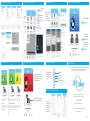 2
2
Documents connexes
-
SkyLink SK-250 Manuel utilisateur
-
SkyLink SK-150 Manuel utilisateur
-
SkyLink KN-MT Manuel utilisateur
-
SkyLink M-1 Manuel utilisateur
-
SkyLink WC-400PH Manuel utilisateur
-
SkyLink WA-MTL Manuel utilisateur
-
SkyLink PS-MT Manuel utilisateur
-
SkyLink WC-510PH Manuel utilisateur
-
SkyLink GS-MT Manuel utilisateur
-
SkyLink WD-MT Manuel utilisateur